发布流程模型¶
在完成流程模型的构建和设计之后,你可以在沙箱环境中对其进行测试,并将其发布到生产环境中,以供用户使用。如果更改了之前已发布流程模型的设计,还必须重新发布最新的流程模型,以便更新运行环境中可用的流程模型。
BPM 通过版本控制跟踪流程模型的更改。每次发布流程模型时,其版本号都会递增。发布的模型版本仅适用于新发起的流程。基于同一模型旧版本的现有运行流程将不会受影响或更新。请注意,已发布的流程模型不能回滚到以前的版本。若要更改已发布的流程模型,你可以下线模型。
下图说明了流程模型的发布逻辑。流程模型 V1 在设计完成后发布了一次,基于所发布的模型发起了流程 1。随后,任务 C 被添加到模型中,但并未重新发布模型。因此发起流程 2 时,它仍是基于不包含任务 C 的旧流程模型。在重新发布该流程模型之后发起的流程 3 是基于流程模型 V2 来创建的,因此包含了任务 C。不过,现有的流程 1 仍会在不包含任务 C 的情况下继续运行。
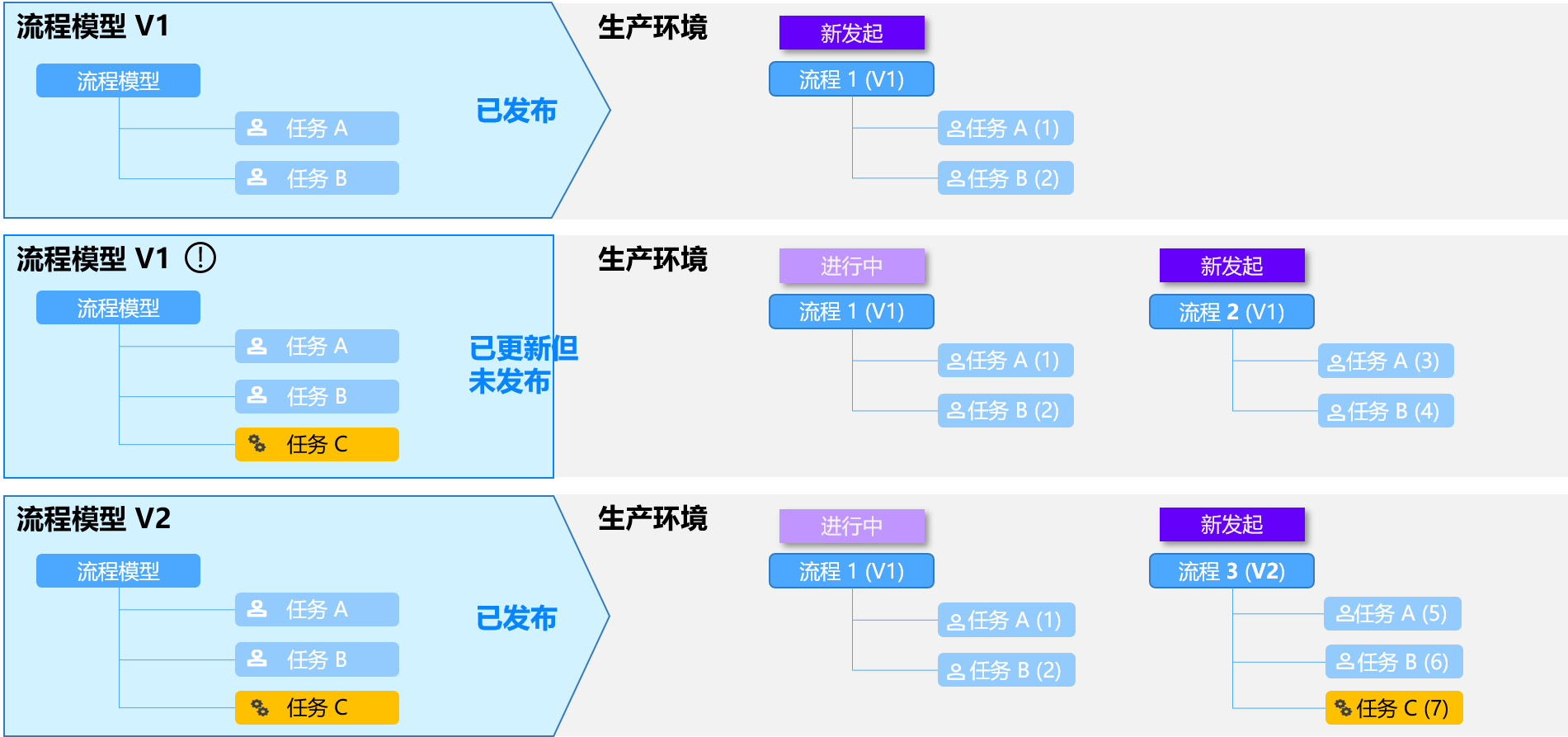
操作步骤¶
发布到沙箱¶
备注
如果流程模型通过服务任务(例如 HTTP 任务、脚本任务或固件任务)与外部服务相集成,则即便是在沙箱环境中,命令仍将会被发送。如果你不打算调用该服务,则不要发布并发起该流程。
在导航窗格上,选择 流程模型。
在想要测试的流程模型旁边,将鼠标悬停在省略号 (…) 上并点击 发布。
此时出现 发布流程模型 对话框。从 发布环境 下拉列表中,选择 沙箱。
在 备注 框中,输入流程模型描述。
点击 发布。
在流程模型列表中,流程模型的运行版本号将会递增。现在,你可以在沙箱环境中发起该流程。
在沙箱中验证流程和任务¶
在导航窗格上,选择 沙箱 > 流程查询。
点击 发起流程。
在 流程 下拉列表中直接选择或输入关键词进行搜索,选择想要验证的流程模型。
点击 下一步。
检查流程是否按预期运行,以及是否相应地生成了任务。
如果要从用户角度模拟流程,则执行以下步骤:
在信息栏中,点击 模拟用户。
在 用户 下拉列表中直接选择或输入关键词进行搜索,选择想要模拟的用户。
点击 确定。
现在,系统将会基于所模拟用户的权限限制在沙箱环境里所展示的信息以及可执行的操作。
备注
你可以随时点击 切换用户 更改所模拟的用户。
完成测试后,如有需要,可点击 停止模拟。
否则,登出后模拟将自动停止。
发布到生产环境¶
确认流程模型符合预期后,便可将其发布到生产环境。
在导航窗格上,选择 流程模型。
在想要发布的流程模型旁边,将鼠标悬停在省略号 (…) 上并点击 发布。
此时出现 发布流程模型 对话框。从 发布环境 下拉列表中,选择 生产环境。
在 备注 框中,输入流程模型描述。
点击 发布。
在流程模型列表中,流程模型的运行版本号将会递增。
结果¶
当流程用户尝试发起流程时,可在流程模型列表中查看已发布的流程模型。